Spotify를 MP3로 변환하는 7가지 방법
게시 됨: 2022-02-13Spotify를 MP3 형식으로 변환 하고 싶으십니까? Spotify 재생 목록, 앨범을 동시에 MP3로 변환하고 싶습니까? 인터넷 없이 언제 어디서나 MP3 형식으로 Spotify 노래를 오프라인으로 즐기고 싶습니까?
이 튜토리얼은 아무런 노력 없이 Spotify를 MP3로 변환하는 가장 좋은 방법을 제공합니다. 이 튜토리얼을 통해 변환을 시작하고 인터넷 연결 없이 언제 어디서나 iOS, Android, Blackberry, Windows 등과 같은 Spotify 애플리케이션을 지원하는 모든 장치에서 즐기십시오.
목차
스포티파이란?
Spotify는 사용자가 랩톱, 스마트폰 또는 기타 장치의 다양한 녹음 장치에서 수백만 곡의 다양한 노래를 온라인으로 들을 수 있도록 하는 음악 스트리밍 사이트 중 하나입니다. Spotify의 가장 큰 특징 중 하나는 음악을 다른 사람과 공유할 수 있다는 것입니다. 소셜 미디어 플랫폼이나 이메일을 통해 Spotify 음악을 보낼 수도 있지만 일부 유형의 음악 공유에는 받는 사람이 Spotify 회원이어야 합니다.
Spotify를 사용하면 아티스트, 앨범, 재생 목록 또는 레코드 레이블별로 음악을 탐색하거나 검색할 수 있습니다. Spotify는 무료 버전과 프리미엄 버전 모두에서 사용할 수 있습니다. Spotify 무료는 누구나 무료로 사용할 수 있지만 광고로 가득 차 있습니다.
Spotify를 MP3로 변환해야 하는 이유는 무엇입니까?
모두가 Spotify 음악 스트리밍 사이트를 좋아합니다. 다른 언어와 아티스트의 음악을 낭비하기 때문입니다. 그러나 대부분의 Spotify 애호가는 Spotify 재생 목록 음악을 MP3 형식으로 다운로드하여 iPod, iPhone, Android, Windows 미디어 플레이어 및 자동차의 MP3 플레이어에서 Spotify 음악을 오프라인으로 재생하기를 원합니다. Spotify 음악을 다운로드하고 MP3 파일로 저장하는 것은 Spotify에게 항상 어려운 작업입니다. 그들이 아무리 열심히 노력했지만 Spotify는 여전히 사용자가 Spotify 노래를 온라인으로 mp3로 다운로드하는 것을 제한합니다. 따라서 Spotify에서 mp3로의 변환기가 필요합니다. 여기에서는 Spotify를 MP3로 쉽고 빠르게 변환하는 몇 가지 방법을 제공했습니다.
- 관련: MP3를 오디오로 CD로 무료로 굽는 방법
- 상위 8 Spotify 음악 변환기 소프트웨어.
Spotify를 MP3로 변환하는 방법
1.Allavsoft를 사용하여 Spotify를 MP3로 변환하는 방법
Allavsoft는 프리미엄 소프트웨어입니다. 거의 모든 온라인 웹사이트에서 비디오와 오디오를 다운로드하고 변환하는 데 도움이 됩니다.
제안: 독자들은 Allavsoft 평생 라이선스에 대해 특별 25% 할인을 받습니다.
Windows용 25% 특별 할인 받기
Mac용 25% 특별 할인 받기
다른 모든 Allavsoft 라이선스에 대한 특별 25% 제안에 대해서는 Allavsoft 프로모션 페이지를 확인하십시오.
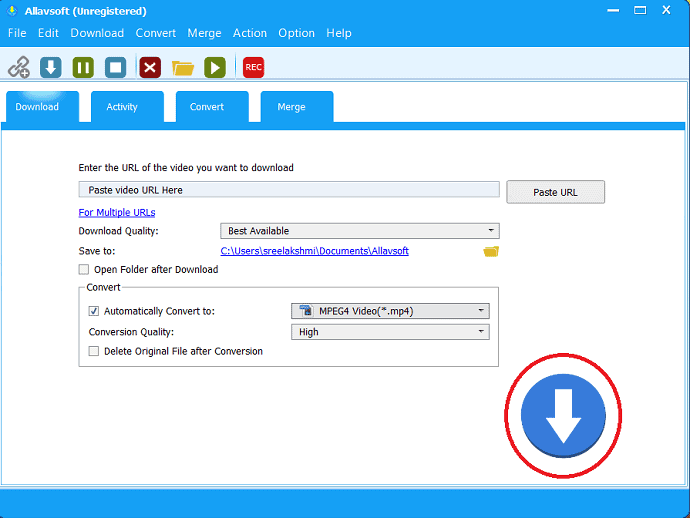
여기에서는 Spotify를 MP3로 쉽게 변환하는 방법을 알려 드리겠습니다. 당신이하고 싶은 것은 아래 지침을 따르는 것입니다.
총 시간: 2분
단계:1 링크 복사 및 붙여넣기
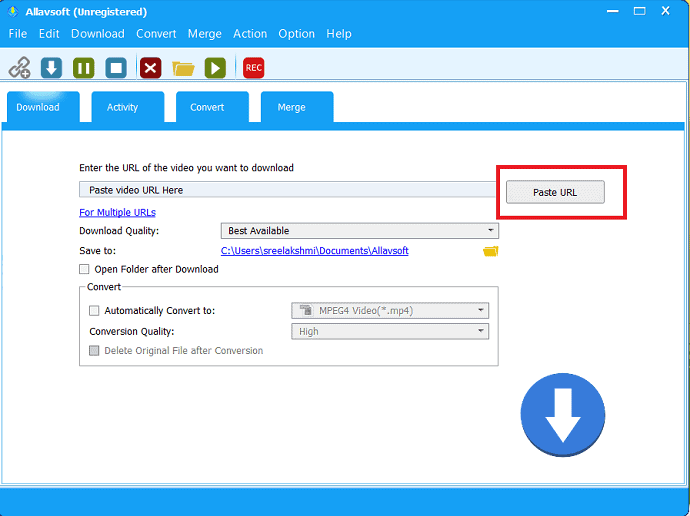
Allavsoft를 구입하고 다운로드하여 설치하십시오.
Spotify 웹 플레이어로 이동하여 Spotify 앨범, 재생 목록 또는 트랙 URL을 복사하여 Allavsoft 검색 상자에 붙여넣거나 검색 상자 바로 옆에 있는 "URL 붙여넣기" 옵션을 선택합니다.
단계:2 MP3 형식 선택
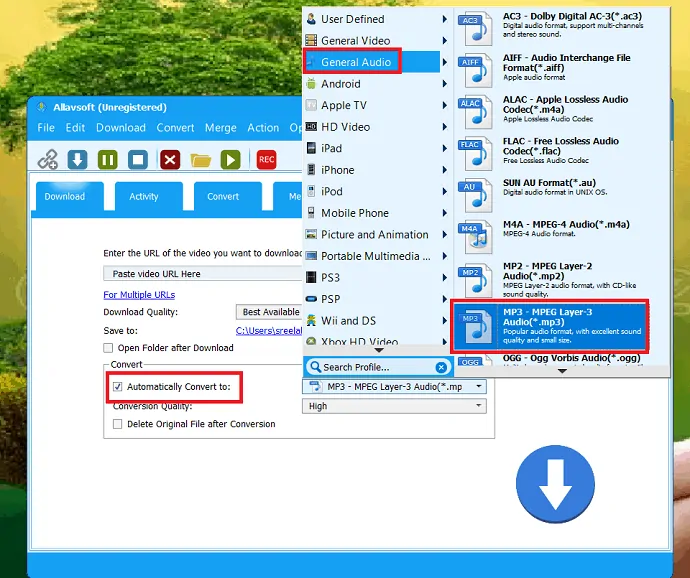
Allavsoft는 기본적으로 Spotify 음악을 MP3 형식 및 아티스트 커버로 다운로드합니다. "자동 변환" 전에 확인할 필요가 없습니다. 의심이 가는 경우 "자동 변환" 옵션을 활성화하여 수동으로 설정하고 일반 오디오에서 MP3 형식을 선택하십시오.
단계:3 다운로드 옵션 선택
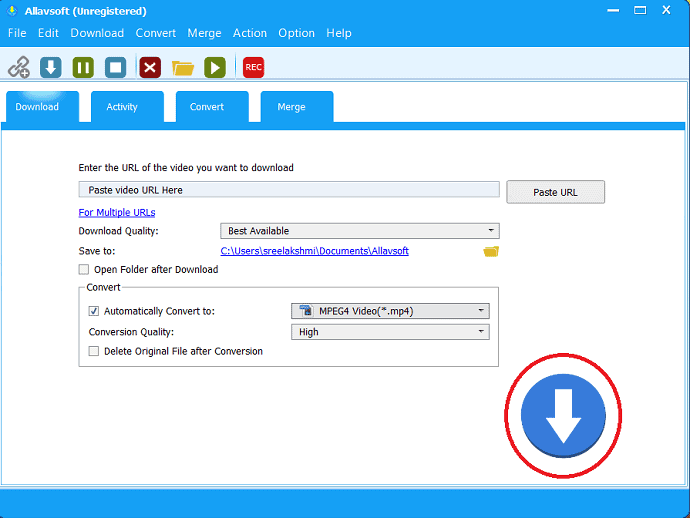
마지막으로 다운로드를 나타내는 파란색 아래쪽 화살표 표시를 클릭하여 Spotify에서 MP3로 음악을 직접 다운로드하고 변환하는 작업을 시작하고 완료합니다.
2.Audfree Spotify를 MP3로 변환
AudFree Spotify 음악 변환기는 Spotify의 무료 및 프리미엄 고객 모두를 위해 작동하며 Windows와 Mac 모두에서 사용할 수 있습니다. AudFree Spotify 음악 변환기는 Spotify에서 모든 인기 있는 오디오 형식으로 트랙/노래 또는 앨범을 다운로드하고 변환하는 데 도움이 됩니다. MP3 파일을 공유하고 오프라인에서 음악을 즐길 수 있도록. 이를 통해 모든 장치에서 Spotify 음악을 오프라인으로 재생할 수도 있습니다.
AudFree Spotify 음악 변환기의 기능
다음은 소프트웨어의 기능입니다. 나는 확신합니다. 결국에는 도구가 보기에도 훌륭하게 작동하는 것처럼 다운로드하게 될 것입니다.
1. Spotify 라이브러리에서 내보내기: 다시 한 번 기억합니다. 이것은 무료 계정과 프리미엄 계정 모두에서 작동합니다. 따라서 라이브러리에 노래 수를 추가한 사람이라면 모든 라이브러리 트랙을 체계적인 방식으로 내보내고 다운로드하는 데 도움이 됩니다. 라이브러리에서 선택한 노래를 내보내고 다운로드할 수도 있습니다. 변환 및 다운로드 속도는 상상 이상입니다.
2. 변환 중 손실 없음: 품질 및 변환 중 모든 손실을 방지하기 위한 특수 기술이 소프트웨어에 포함되어 있습니다.
3. 노래에 대한 DRM 보호 해제: DRM(디지털 저작권 관리)은 여기에서 저작권이 있는 노래의 액세스를 제한하는 체계입니다. 즉, DRM은 저작권 보호에 관한 것입니다. Spotify의 모든 앨범과 트랙은 DRM으로 보호되며 이 소프트웨어는 추가 문제 없이 이 기술을 우회합니다.
4. 적은 저장용량: 설치를 위해 4MB 미만을 사용하지만 설치 프로세스 후에는 약 6MB로 증가합니다. 나는 이 숫자가 엉망이 될 것이라고 생각하지 않습니다.
5.ID3 태그 및 오디오 매개변수 편집: 다운로드한 트랙 및 앨범의 ID3 태그 정보가 유지됩니다. 자신의 필요에 따라 ID 태그를 수정하고 오디오 채널 등과 같은 오디오 매개변수를 편집할 수 있습니다.
단점
- 유료 도구입니다.
- Windows 및 Mac 운영 체제에서만 사용할 수 있습니다.
AudFree Spotify 음악 변환기 Mac을 사용하여 노래를 다운로드하는 방법
먼저 실제 프로세스를 시작하려면 다음 요구 사항을 충족해야 합니다.
요구 사항:
- 램 – 최소 512MB.
- OS -Mac OSX 10.8, 10.9, 10.10, 10.11, 10.12, 10.13 및 Mac OS High Sierra.
- 프로세서: 1GHz 프로세서 이상.
- 스포티파이 웹 버전
다음은 Audfree Spotify 음악 변환기를 사용하여 Spotify에서 트랙을 변환/내보내는 전체 절차입니다.
- Mac용 공식 웹사이트에서 소프트웨어 설치
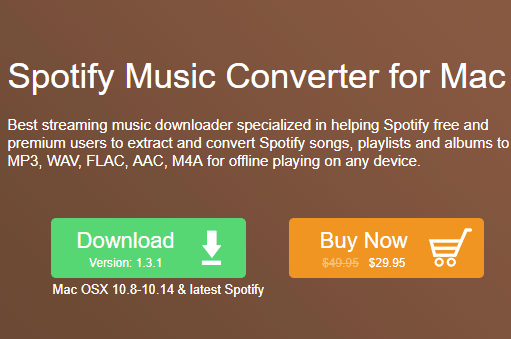
- 라이센스 키를 사용하여 등록하십시오. 당신은 그것을 구입해야합니다. 무료 버전은 추가한 각 트랙의 첫 1분만 다운로드합니다.
- Spotify는 로그인을 요청합니다. 자격 증명을 입력하고 계속하십시오. 다운로드하려는 노래와 앨범을 추적하십시오. 소프트웨어의 원본 URL을 복사하여 붙여넣고 오른쪽 상단의 플러스 버튼을 사용하여 추가하면 더 많이 추가할 수 있습니다.
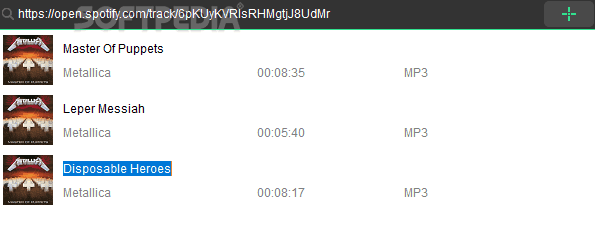
- 오디오 형식을 MP3로 조정할 시간입니다. 다른 선택은 귀하의 필요에 따릅니다.
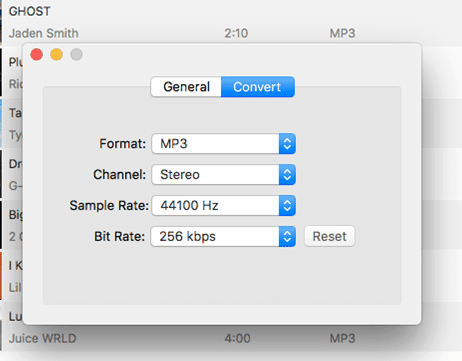
- 지금 변환 버튼을 클릭하면 DRM 파일을 MP3 또는 요청된 형식으로 변환하여 다운로드를 시작합니다.
제안: 독자들은 모든 AudFree 제품에 대해 특별 20% 할인을 받습니다. 프로모션 코드는 AudFree 할인 쿠폰 페이지를 방문하세요.

3.Sidify를 사용하여 Spotify를 MP3로 변환하는 방법
Sidify 음악 변환기는 최고의 스트리밍 오디오 변환기입니다. Spotify 음악을 빠른 속도로 MP3로 변환합니다.
단계:1 Spotify 프로그램용 Sidify 음악 변환기를 실행하면 Spotify가 자동으로 열립니다.
단계:2 "추가" 버튼을 선택하고 Spotify에서 원하는 음악을 드래그 앤 드롭하여 음악 변환기를 sidify하거나 검색 상자에서 변환하려는 원하는 Spotify 음악의 URL을 복사하여 붙여넣습니다. 그리고 우측 하단의 "확인"을 클릭합니다.
단계:3 "설정" 버튼을 클릭하여 출력 매개변수를 변경합니다. 그 중에서 MP3를 출력 형식으로 선택하고 변환기 설정 옵션에서 출력 품질 및 변환 속도를 선택한 다음 출력 폴더를 변경합니다.
단계:4 마지막으로 "변환기" 옵션을 클릭하여 Spotify 음악을 손실 없이 MP3 형식으로 변환하고 폴더에 저장합니다.
4.튠팹
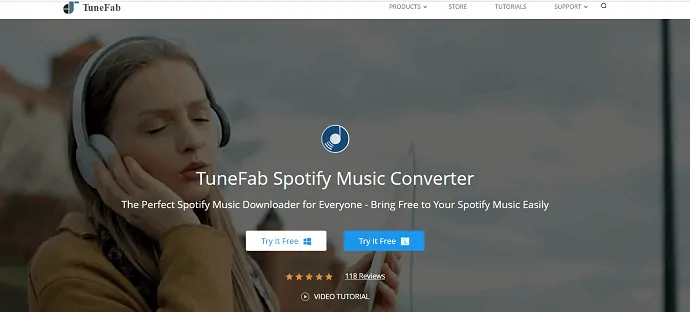
TuneFab은 Spotify 무료 및 프리미엄을 포함하여 모든 Spotify 사용자가 사용할 수 있는 완벽한 Spotify 음악 다운로더입니다. 음악 변환기는 DRM을 제거하고 Spotify 노래를 MP3, M4A 등으로 변환하는 데 사용됩니다. 빠른 변환 속도로 품질 손실 없이 제목, 앨범 등과 같은 ID3 태그 및 메타데이터를 유지합니다. Windows 버전과 Mac 버전이 있습니다. Spotify 무료 및 프리미엄 사용자용.
단계:1 PC에서 Tunefab을 시작합니다. Spotify로 이동하는 왼쪽 상단의 "파일 추가" 옵션을 탭하면 Spotify 재생 목록, 앨범을 선택한 다음 재생 목록, 앨범 및 트랙을 변환기로 끌어다 놓거나 재생 목록의 URL을 복사합니다. , 앨범 및 트랙을 선택한 다음 변환기의 검색 상자에 링크를 붙여넣습니다. 우측 하단의 "추가" 버튼을 선택하여 다음 단계로 진입합니다.
단계:2 파일 추가 옵션 바로 옆에 있는 왼쪽 상단의 톱니바퀴 아이콘을 선택합니다. 그 중에서 고급 옵션에서 출력 형식을 선택하고 변환기 Spotify 음악에 대한 일반 옵션에서 출력 폴더를 선택합니다.
단계:3 상단의 "변환" 옵션을 탭하여 5배 빠른 속도로 변환 프로세스를 시작합니다.
5.Ondesoft Spotify 변환기
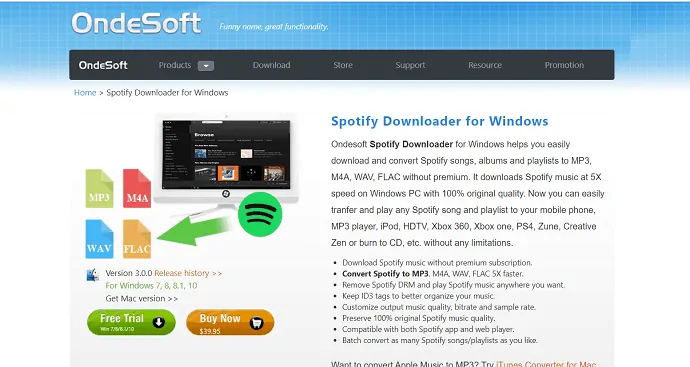
Ondesoft Spotify Downloader를 사용하면 Spotify 노래, 앨범 및 재생 목록을 프리미엄 버전 없이 MP3, M4A, WAV, FLAC으로 쉽게 다운로드하고 변환할 수 있습니다. Spotify DRM을 제거하고 원하는 곳 어디에서나 Spotify 음악을 재생합니다. Windows PC에서 100% 원본 품질로 Spotify 음악을 5배속으로 다운로드합니다. 이제 Spotify 노래와 재생 목록을 제한 없이 휴대폰, MP3 플레이어, iPod 등에 쉽게 전송하고 재생할 수 있습니다. Spotify 앱 및 웹 플레이어와 모두 호환되며 원하는 대로 노래를 일괄 변환할 수 있습니다.
단계:1 Spotify를 MP3로 변환하는 변환기를 PC에 다운로드하여 설치합니다.
단계:2 Spotify 사이트로 이동하는 왼쪽 상단 모서리에서 "파일 추가" 옵션을 선택합니다. 거기에서 변환하려는 음악 또는 재생 목록을 선택하고 링크를 복사하여 검색 창에 붙여넣거나 노래, 재생 목록, 앨범, 아티스트, 트랙 등을 끌어다 놓습니다. 오른쪽 하단에서 "추가" 옵션을 선택하십시오 .
단계:3 팝업 창에서 출력 형식을 MP3로 선택합니다. 여기에서 필요에 따라 샘플 속도와 비트 전송률을 변경할 수도 있습니다.
단계:4 변환 버튼을 선택하여 변환을 시작합니다.
6.NoteBurner Spotify 음악 변환기
NoteBurner Spotify 변환기는 Windows 및 Mac 사용자가 Spotify 노래와 재생 목록을 합법적으로 녹음하는 데 도움이 되는 가장 좋은 방법입니다. 모든 Spotify 노래, 앨범 및 재생 목록을 빠른 속도와 100% 원본 품질로 MP3 형식으로 변환합니다. 이러한 방식으로 DRM의 제한을 깨고 오프라인으로 모든 장치에서 Spotify 음악을 자유롭게 스트리밍할 수 있습니다.
단계:1 NoteBurner Spotify 변환기를 다운로드하고 실행합니다. 변환기를 실행하면 Spotify 응용 프로그램이 화면에 자동으로 열립니다. 왼쪽 상단의 "+" 버튼을 클릭한 다음 Spotify 재생 목록, 앨범 및 변환하려는 노래를 끌어다 놓고 "확인"을 누릅니다.
단계:2 MP3로 출력 형식, 출력 폴더 및 변환 속도를 선택하는 것 중에서 오른쪽 상단의 설정 옵션을 선택합니다.
단계:3 마지막으로 화면 하단의 "변환"을 탭하여 Spotify를 MP3로 변환을 시작합니다.
7. 크롬 확장 - Deezer
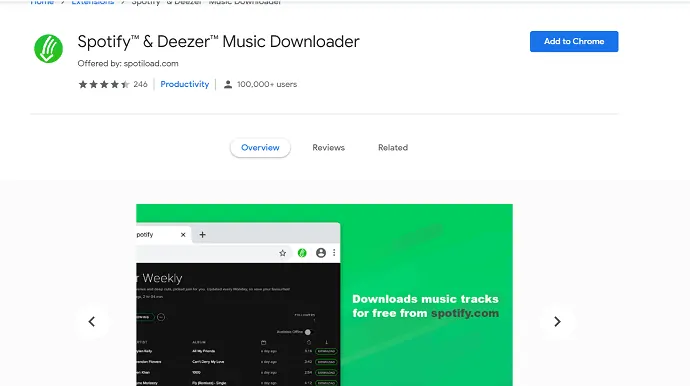
Spotify에서 MP3로의 변환기 온라인에는 Spotify & Deezer Music Downloader라는 Spotify를 MP3로 변환하는 데 가장 적합한 것을 선택했습니다. Spotify 무료 또는 프리미엄 사용자가 Spotify에서 음악을 다운로드할 수 있는 Chrome 확장 프로그램입니다. Spotify & Deezer Music Downloader를 사용하기 전에 PC에 설치해야 합니다. Spotify 음악을 MP3로 다운로드하려면 아래 지침을 따르십시오.
단계:1 Spotify & Deezer Music Downloader 링크를 통해 Chrome에 Spotify & Deezer Music Downloader를 확장 프로그램으로 추가합니다.
단계:2 Spotify를 열고 Spotify를 Mp3로 변환할 재생 목록, 앨범, 노래를 선택합니다. 그런 다음 각 노래에서 "다운로드" 옵션을 관찰할 수 있습니다. 다운로드 프로세스를 시작하려면 그것을 누르십시오.
다운로드가 완료되면 다운로드 폴더에 파일을 가져올 수 있습니다. 이제 미디어 플레이어에서 MP3 음악을 즐길 수 있습니다.
- 관련: Ukeysoft 사과 음악 변환기 검토
- 어디서나 음악을 즐길 수 있는 8가지 최고의 차단 해제 음악 사이트
마지막 단어
Spotify는 고품질의 방대한 음악을 온라인으로 즐길 수 있는 상업용 음악 스트리밍 웹사이트입니다. 그러나 Spotify 음악을 다운로드하여 MP3 플레이어나 Windows 미디어 플레이어 등에서 오프라인으로 즐길 수는 없습니다. 따라서 Spotify 음악을 MP3로 변환하여 오프라인에서 감상할 수 있는 소프트웨어가 필요합니다.
이 튜토리얼은 Spotify 음악을 MP3 형식으로 변환하고 원하는 과일 전체 음악을 즐기는 몇 가지 방법을 제공합니다. 이 모든 방법을 보면 가장 좋은 방법이 무엇인지 혼란스러워집니다. 나는 당신의 문제를 해결하기 위해 여기에 있습니다. 모든 사이트에서 최고의 올인원 변환기 및 다운로더인 Allavsoft를 권장합니다. Allavsoft 방법은 몇 초 안에 작업을 완료합니다.
이 튜토리얼이 DVD 추출 속도를 높이는 데 도움이 되었기를 바랍니다. 이 기사가 마음에 들면 공유하고 Facebook, Twitter 및 YouTube에서 WhatVwant를 팔로우하여 추가 팁을 확인하세요.
Spotify를 MP3-FAQ로 변환하는 방법
Spotify를 MP3로 변환하려면 어떻게 해야 합니까?
여러 가지 방법을 사용하여 Spotify를 MP3로 변환할 수 있습니다. 자세한 내용은 자습서를 참조하십시오.
Spotify를 Mp3로 변환하는 변환기는 무엇입니까?
최고의 Spotify to MP3 음악 변환기는 Spotify 음악을 고속 100% 품질로 MP3 형식으로 변환하는 Allavsoft를 선택했습니다.
Spotify 다운로드를 MP3로 변환할 수 있습니까?
네. Sidify 변환기를 사용하여 Spotify 다운로드를 MP3로 쉽게 변환할 수 있습니다.
Mp3 변환기는 안전한가요?
위에서 설명한 거의 모든 방법은 안전합니다. 주로 크롬 확장 "Spotify & deezer 변환기"와 Allavsoft는 Spotify를 MP3로 변환하는 안전한 방법입니다.
